10.2 使用“磁盘扫描程序”的方法与实例
Windows Me的“磁盘扫描程序”为提高计算机的可靠性提供了有力的支持。当用户在使用计算机系统时,由于某种原因使操作系统非正常关闭时,Windows Me将自动运行“磁盘扫描程序”检查最可能发生的损坏并予以修复。用户也可以随时运行“磁盘扫描程序”检测硬盘的逻辑和物理错误,同时也可以修复已损坏的区域。
单击“开始”菜单的“程序”文件夹的“附件”中的“系统工具”下的“磁盘扫描整理程序”命令,随之就会出现如图10.5所示的“磁盘扫描程序”对话框;在其中选定进行查错的驱动器(笔者此处选择的是D:)、扫描类型选项(笔者这里选择“标准”)和设置“自动修复错误”复选框(最好将此复选框选中)后,单击“开始”即开始运行磁盘扫描程序;在磁盘扫描程序运行结束后,我们会看到一个“磁盘扫描结果”报告,如图10.6所示。
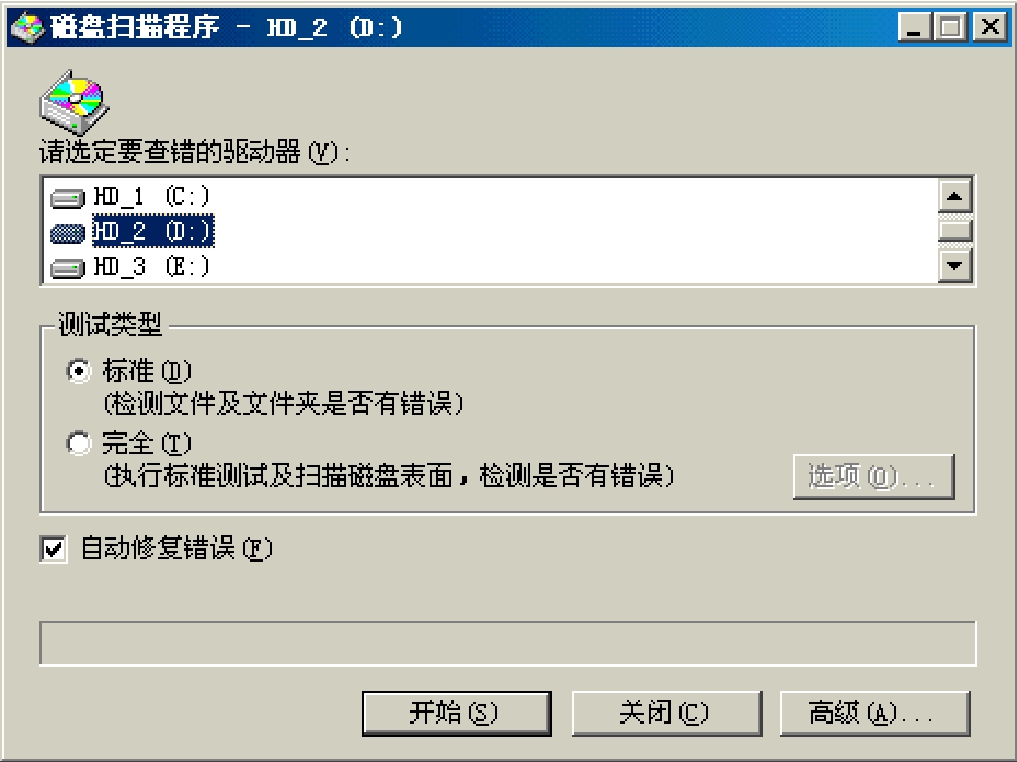
图10.5 “磁盘扫描程序”对话框
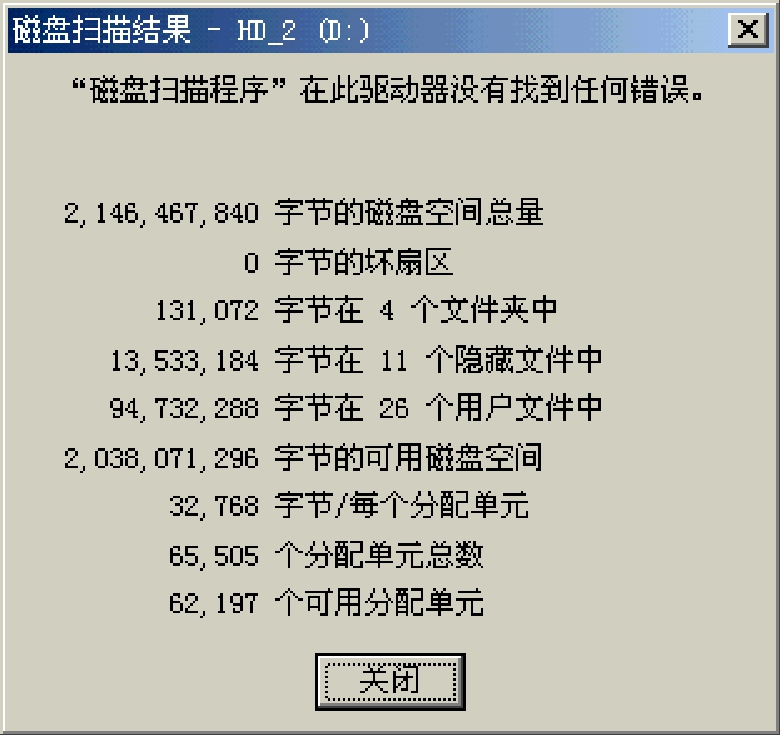
图10.6 “磁盘扫描结果”报告
为更好地理解和使用磁盘扫描程序,这里我们对如图10.5所示的“磁盘扫描程序”对话框中的“扫描类型”选项和“高级”按钮作以下说明:
“标准”扫描类型,它是磁盘扫描程序的默认值,选中该类型,即只检测文件及文件夹的错误。如果扫描类型选择为“完全”,则不仅要执行“标准”检测还要扫描磁盘表面检测是否有错误。在这种情况下,单击其“选项”按钮,在随之出现的如图10.7所示的“表面扫描选项”对话框中,可以根据需要设置相应的选项和复选框。
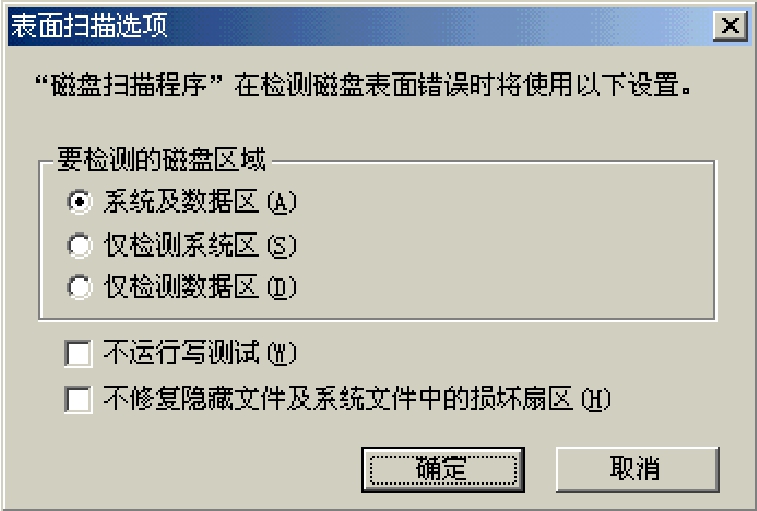
图10.7 “表面扫描选项”对话框
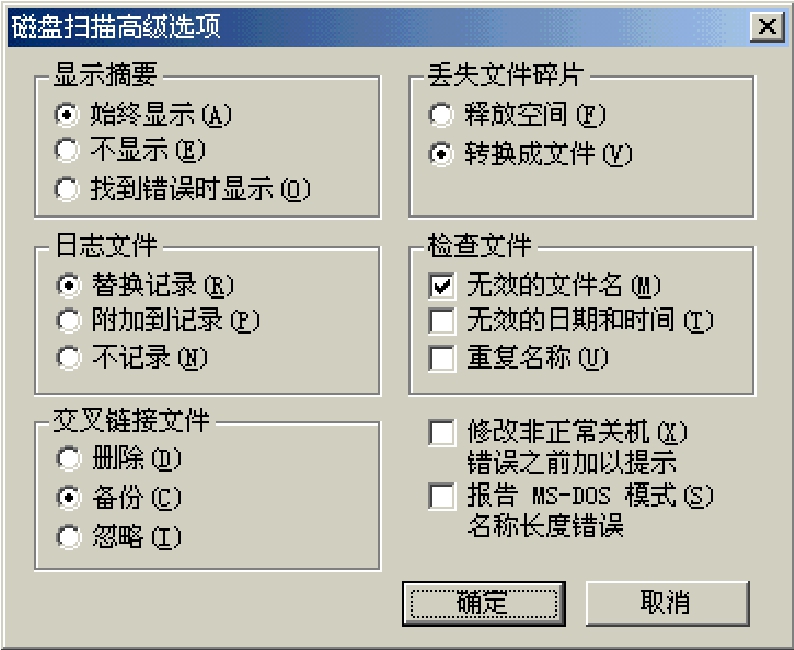
图10.8 “磁盘扫描高级选项”对话框
单击如图10.5所示的“磁盘扫描程序”对话框中的“高级…”按钮,在随之出现的“磁盘扫描高级选项”对话框(如图10.8示)中可以进行需要的高级设置。
“磁盘扫描高级选项”对话框中各选项的含义如下:
①显示摘要。这是一个决定“磁盘扫描程序”完成检测后,其测试报告如何显示的选项。它有3种选择——
“始终显示”:在每次“磁盘扫描程序”完成磁盘检查时都要显示一份摘要报告。此报告包含磁盘信息并显示“磁盘扫描程序”是否修复了所检查到的任何错误。
“不显示”:在“磁盘扫描程序”检测完后不显示检测摘要报告。
“找到错误时显示”:仅在“磁盘扫描程序”查出错误时才显示磁盘摘要报告。此报告包含磁盘信息并显示“磁盘扫描程序”是否修复了所发现的任何错误。
②日志文件。这里的日志文件指的是文件名为Scandisk.log的文件,它位于驱动器C:根目录下,是执行“磁盘扫描程序”时产生的。日志文件的设置将决定“磁盘扫描程序”执行时的会话的信息是否记录或如何记录。它也有3种选择——
“替换记录”:将此次“磁盘扫描程序”会话的详细记录保存在Scandisk.log文件中,如果该文件已经存在,“磁盘扫描程序”将覆盖旧文件。
“附加到记录”:保存此次“磁盘扫描程序”会话的详细记录,并将其添加到Scandisk.log文件的末尾。
“不记录”:防止“磁盘扫描程序”将本次磁盘扫描的结果存入日志文件中。
③交叉链接文件。文件的交叉链接指的是两个或两个以上文件同时使用同一簇(磁盘区域)。交叉链接簇的数据对其中某个交叉链接文件而言可能是正确的,但对其他文件而言也许就是错误的。此选项的设置决定了“磁盘扫描程序”扫描时对文件交叉链接的情形该如何处理。它也是3种选择——
“删除”:删除“磁盘扫描程序”所发现的全部交叉链接文件。
“备份”:分别复制每个交叉链接的簇,然后将其复制到每个受影响的文件中。
“忽略”:保留磁盘中的交叉链接文件。
④丢失文件碎片。从用户的角度看,用户是通过文件名对文件进行存取的,如何将文件名与文件内容在磁盘上的实际存放位置相联系是由操作系统负责的。由于多种复杂的原因,文件磁盘空间中会产生一些丢失的文件碎片,它们中也许包含有用的数据,但因为它们已经不与任何文件名相联系,所以用户无法对它们进行存取。同时,操作系统又认为它们属于已分配给用户文件的空间,这就会造成磁盘空间的浪费。处理丢失的文件碎片有两种方法——
“释放空间”:删除丢失的文件碎片,以便用户程序可利用所释放的磁盘空间存储数据。
“转换成文件”:丢失的文件碎片转换成文件,以便进行查看,从而确定是否包含需要保存的信息。这些文件存储在磁盘的根目录下,文件名类似于File0000.chk。可使用任何文本编辑器打开此类文件。
⑤检查文件。包含3个选项——
“无效的文件名”:磁盘扫描程序对文件检测时,要检查文件名称是否无效。因为用户可能无法打开文件名无效的文件。
“无效的日期和时间”:磁盘扫描程序对文件检测时,要检查文件的日期和时间是否无效。因为日期无效的文件不能正确排序。如果文件日期不正确,备份、安装或复制之类的程序就无法识别文件的创建或修改时间。
“重复名称”:磁盘扫描程序对文件检测时,要检查具有重复名称的文件。值得注意的是设置此项操作会减慢磁盘扫描程序的速度,尤其当系统中有许多文件夹时。
⑥“修改非正常关机错误之前加以提示”:选中此复选框后,在修改非正常关机错误之前会给出相应的提示信息。
⑦“报告MS-DOS模式名称长度错误”:选中此复选框后,磁盘扫描程序将报告MS-DOS文件名长度错误。
免责声明:以上内容源自网络,版权归原作者所有,如有侵犯您的原创版权请告知,我们将尽快删除相关内容。














